استفاده از یک مرورگر خاص به این منظور است که بتوانید به طور خاص، بوکمارکها و تنظیمات خاصی که در آن اعمال میکنید را همیشه در اختیار داشته باشید. گاهی اوقات ممکن است بخواهید برخی از بوکمارکها و تنظیمات در زمانهایی خاص در مرورگر شما نمایش داده شوند. برای این کار استفاده از چند حساب کاربری میتواند مفید باشد. مایکروسافت اج جدید این امکان را در اختیارتان قرار میدهد که از چند حساب کاربری استفاده کنید.
در این مطلب قصد داریم به چگونگی انجام این کار بپردازیم و توضیح دهیم که چطور میتوانید با ایجاد حسابهای کاربری جدید در مایکروسافت اج بوکمارکها و تنظیمات مختلفی را در هرکدام از آنها داشته باشید. استفاده از حساب کاربری جدید در مایکروسافت اج کار بسیار سادهای است. پیش از شروع مطلب بد نیست مایکروسافت اج جدید که بر پایه کرومیوم تولید شده است را دانلود کنید.
وقتی مرورگر جدید اج را نصب میکنید، حساب کاربری پیش فرض مرورگر شما تحت عنوان Profile 1 شروع به فعالیت میکند و هیچ شخصی سازی خاصی را در بر نمیگیرد. با ورود به حساب کاربری خود در مایکروسافت، حساب پیش فرض شما به اطلاعات درج شده در حساب کاربری مایکروسافت متصل میشود و همه بوکمارکها و تنظیمات ذخیره شدهتان را در دستگاههای مختلف نمایش میدهد.
اگر میخواهید حساب کاربری دیگری را به مرورگر خود اضافه کنید، روی آیکون حساب کاربری خود در گوشه بالای سمت راست مرورگر اج کلیک کنید. این آیکون بین آیکون علاقمندیها یا Favorites و منوی همبرگری (آیکون دارای سه خط موازی که با کلیک روی آن یک منو نمایش داده میشود) قرار گرفته است. پس از کلیک روی آیکون یاد شده، دکمه Add a Profile را انتخاب کنید.
در منوی باز شده گزینه Add را بزنید.
با انجام این کار، محلی جدید در پنجره کوچک تحت عنوان Profile 2 نمایش داده میشود. مرورگر جدید مایکروسافت اج به طور خودکار از حساب کاربری جدید استفاده خواهد کرد.
پس از انجام این کار، شما میتوانید حساب کاربری مایکروسافت دیگری را به آن متصل کنید. اگر قصد دارید وارد حساب کاربری مایکروسافت خود شوید، روی آیکون حساب کاربری خود در گوشه بالای سمت راست مرورگر کلیک کنید و سپس گزینه Sign In را برای شروع فرآیند انتخاب کنید.
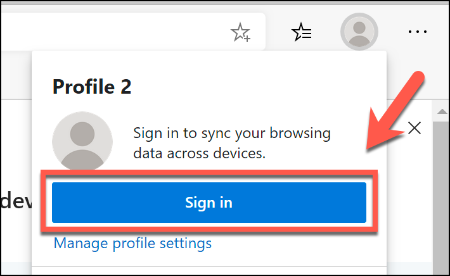
اگر در حال استفاده از ویندوز 10 هستید، میتوانید از حساب کاربری مشابهی که برای سیستم عامل استفاده میکنید هم بهرهمند شوید. در غیر این صورت، نیاز است که گزینه Microsoft Account یا Work or School Account را برای ورود انتخاب کنید.
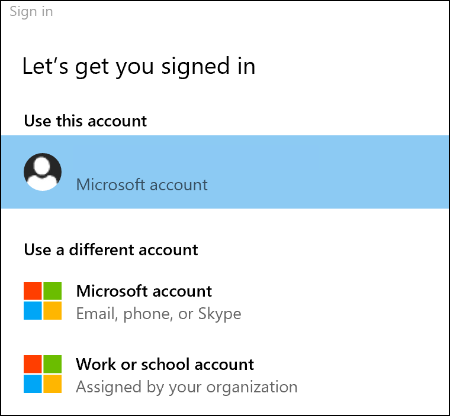
دکمه Continue را انتخاب کنید تا فرآیند ادامه پیدا کند. مایکروسافت اج از شما میپرسد که آیا میخواهید افزونهها و تنظیمات مربوط به حساب کاربری اضافه شده با مرورگر همگام سازی شوند یا خیر. با تایید این گزینه، بوکمارکها و تاریخچه حساب اضافه شدهتان نیز با مرورگر جدید همگام سازی خواهد شد. با انتخاب گزینه Sync شما این پرسش را تایید میکنید. در صورت عدم علاقه به همگام سازی میتوانید گزینه No, Thanks را انتخاب نمایید.
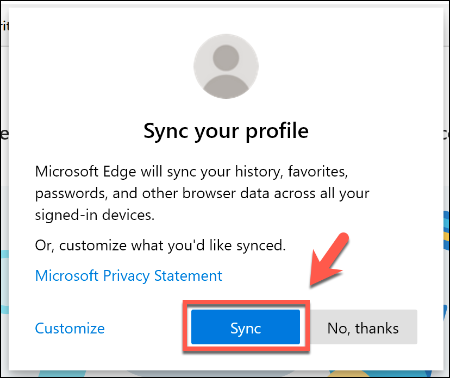
حالا میتوانید از مرورگر جدید خود که با حساب کاربری جدید همگام سازی شده است استفاده کنید.
گاهی اوقات تغییر حساب کاربری در مایکروسافت اج میتواند کاربردی و مفید باشد، خصوصا اگر استفاده شما از هرکدام از حسابهای کاربری با دیگری متفاوت باشد. به عنوان مثال ممکن است شما بخواهید بوکمارکهایی خاص در حین استفاده از مرورگر در محل کار نمایش داده شود. خوشبختانه تغییر حساب کاربری در مایکروسافت اج جدید به راحتی امکان پذیر است.
در مرورگر مایکروسافت اج، روی آیکون حساب کاربری خود در گوشه تصویر بالا سمت راست کلیک کنید. با انتخاب این گزینه لیستی از حسابهای اضافه شده در مرورگر نمایش داده خواهند شد. برای تغییر حساب کاربری، کافیست روی حساب مد نظر خود کلیک کنید.
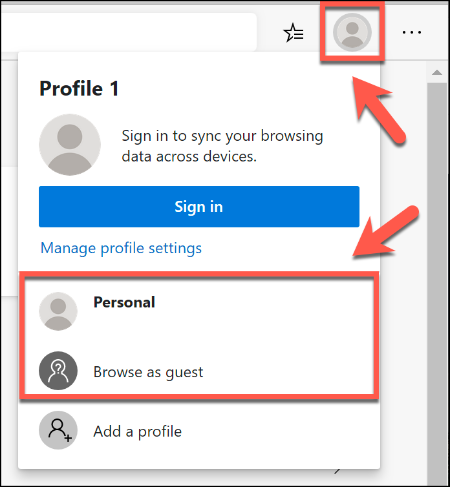
همچنین امکان انتخاب Browse as guest را نیز خواهید داشت که در واقع یک حساب کاربری مهمان و موقت است. پس از بستن مرورگر در حین استفاده از حساب کاربری مهمان، همه تاریخچه و تنظیمات اعمال شده روی مرورگر حذف خواهد شد.
اگر قصد دارید حسابهای کاربری موجود در مایکروسافت اج را ویرایش یا حذف کنید، روی آیکون حساب کاربری خود در گوشه سمت راست بالای مرورگر کلیک کنید و در نهایت گزینه Manage Profile Settings را انتخاب نمایید.
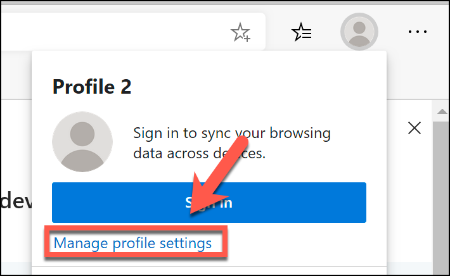
با انتخاب گزینه یاد شده تنظیمات مربوط به حساب کاربریتان نمایش داده خواهد شد. گزینه Manage را انتخاب کنید.
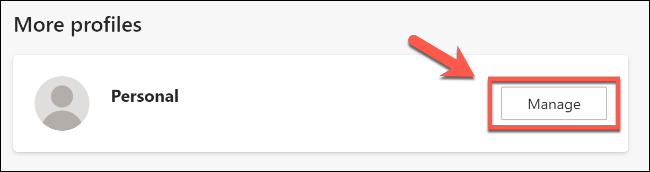
برای حذف یا تغییر نام یکی از حسابهای کاربری، طبق تصویر زیر عمل کنید (در صورتی که حساب کاربری مد نظر شما Sign In نشده باشد ممکن است دکمه آبی نمایش داده شده در تصویر عبارت Sign Out را نمایش دهد).
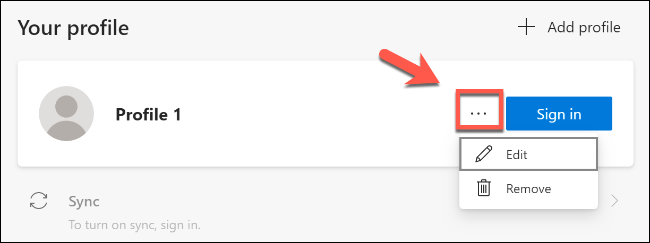
با انتخاب گزینه Edit میتوانید نام حساب کاربری خود را تغییر دهید و حتی یک حساب کاربری جدید را به آن اختصاص دهید. پس از اعمال تنظیمات مد نظر گزینه Update را انتخاب کنید.
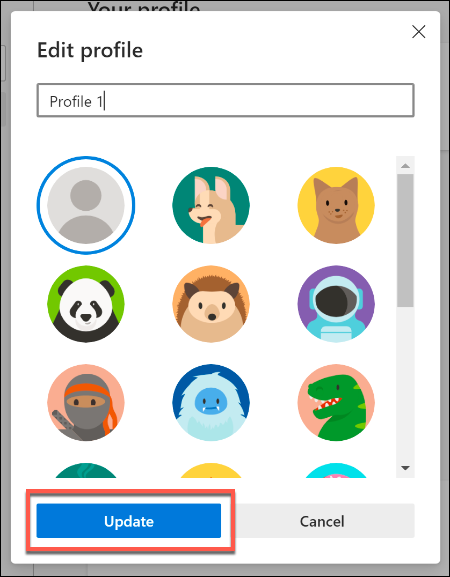
برای حذف حساب کاربری خود باید گزینه Remove را انتخاب کنید. برای تایید این درخواست در مرحله بعدی باید گزینه Remove Profile را بزنید.
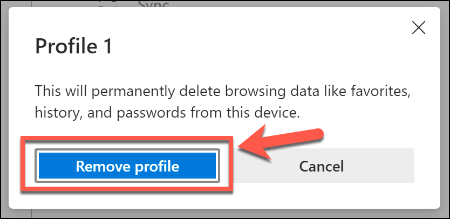
با انجام این کار حساب کاربری انتخاب شده از مرورگر حذف میشود. در صورتی که حساب کاربری مد نظر شما مایکروسافت باشد، همه تنظیمات و بوکمارکها در آن باقی خواهد ماند و هر زمان که بخواهید میتوانید آن را به عنوان یک حساب کاربری جدید به مرورگر مایکروسافت اج جدید اضافه کنید.
پاسخ ها